Comment transférer l'authentification IBKR Mobile (IB Key) vers un nouveau smartphone
L'application IBKR Mobile est peut-être déjà installée sur plusieurs appareils mais le module d'authentification IBKR Mobile (IB Key) ne peut être activé que sur un seul appareil, sur lequel vous réalisez les tâches de double authentification déclenchées à partir d'un autre appareil.
Cependant, si vous possédez plusieurs smartphones ou si vous perdez/remplacez votre smartphone, vous aurez la possibilité de transférer l'activation de l'authentification IBKR Mobile (IB Key), sans qu'il vous soit nécessaire de contacter le Service clientèle IB. Le transfert de l'authentification IBKR Mobile (IB Key) vous permet de poursuivre les tâches de double authentification sur votre deuxième/nouvel appareil tout en retirant cette fonction de votre premier/ancien appareil.
Cette procédure peut être utilisée en cas de perte/remplacement de votre appareil ou en préparation d'un voyage d'affaires ou d'une période de vacances durant laquelle vous n'y aurez pas accès.
- iOS Apple
- Android
Conditions:
- Cette procédure sera entièrement réalisée sur votre second/nouveau smartphone. Vous n'avez pas besoin d'être en possession de votre premier/ancien smartphone (sur lequel l'authentification IBKR Mobile (IB Key) est active)
- À moins que vous ne possédiez un appareil de sécurité physique pour votre utilisateur, vous devez avoir accès à votre numéro de téléphone mobile initialement utilisé pour activer l'authentification IBKR Mobile (IB Key) car nous enverrons un SMS sur ce numéro de téléphone dans le cadre du processus de transfert.
Lorsque vous aurez lu les conditions ci-dessus, veuillez cliquer sur les liens ci-dessous correspondants au système d'exploitation de votre second smartphone.
iOS Apple
1. Ouvrez IBKR Mobile, entrez votre nom d'utilisateur et mot de passe et touchez Se connecter
Image 1
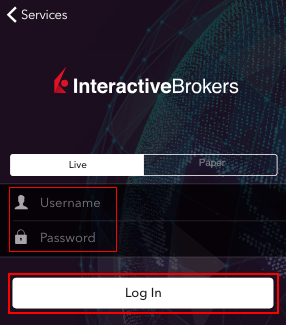
2. Sélectionnez l'option Transférer IB Key (Image 2), puis touchez Transférer IB Key pour confirmer votre choix (Image 3)
Image 2 Image 3

.png)
3. Lorsque vous aurez lu les instructions, touchez Poursuivre
Image 4
.png)
4. Entez votre nom d'utilisateur et mot de passe puis touchez Se connecter
Image 5
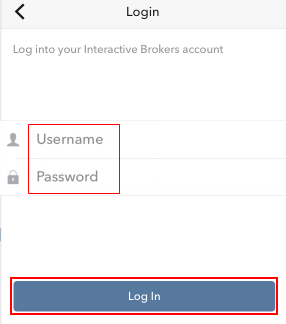
5. Lisez le code d'activation qui vous a été envoyé par SMS (Figure 6). Entrez le code d'activation dans le champ Code d'activation puis touchez Activer (Figure 7)
Image 6 Image 7
.png)
.png)
6. Touchez Terminé pour finaliser le processus de migration
Image 8
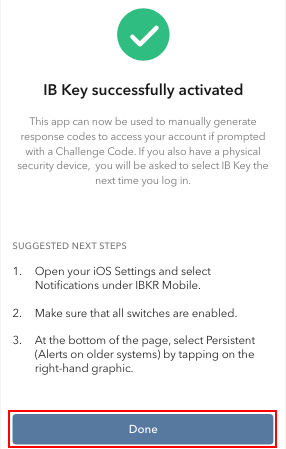
Android
1. Ouvrez IBKR Mobile et entrez votre nom d'utilisateur et mot de passe puis touchez Se connecter
Image 1
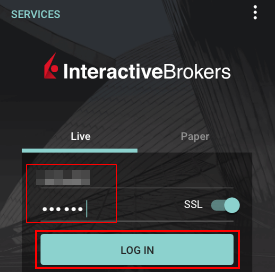
2. Sélectionnez l'option Transférer IB Key (Image 2), puis touchez Transférer IB Key pour confirmer votre choix (Image 3)
Image 2 Image 3
.png)
.png)
3. Lorsque vous aurez lu les instructions, touchez Poursuivre
Image 4
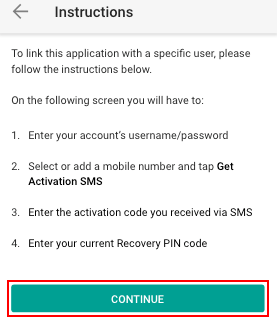
4. Entrez le nom d'utilisateur et mot de passe, puis touchez Se connecter
Image 5
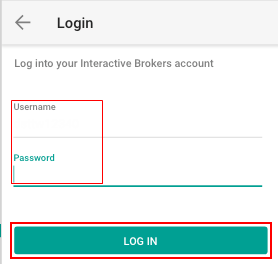
5. Lisez le code d'activation qui vous a été envoyé par SMS (Figure 6). Entrez le code d'activation dans le champ code SMS puis touchez Vérifier (Figure 7)
Image 6 Image 7
.png)
.png)
6. Choisissez le PIN de votre choix (alphanumérique, entre 4 et 6 caractères, comportant au moins un chiffre) et saisissez-le dans le champ PIN. Puis entrez ce même PIN dans le champ Retapez le PIN pour le confirmer. Touchez Activer
Image 8
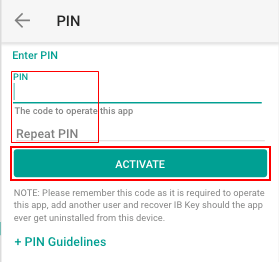
7. Touchez Terminé pour finaliser le processus de migration
Image 9
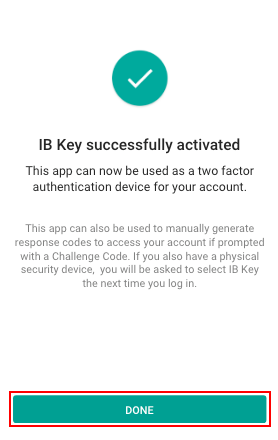
Références :
- Consultez KB2879, KB2260 pour des informations générales concernant IBKR Mobile Authentication (IB Key)
- Consultez l'article KB2260 pour des instructions sur la manière d'installer/activer/utiliser l'application IBKR Mobile
-
Consultez les instructions KB2278 pour savoir comment effectuer l'authentification IBKR Mobile (IB Key) pour Android.
-
Consultez les instructions KB2277 pour savoir comment effectuer l'authentification IBKR Mobile (IB Key) pour Android.
- Consultez KB3279 pour savoir comment se connecter à IBKR Mobile lorsque l'authentification IBKR Mobile (IB Key) est désactivée sur un autre téléphone
- Consultez l'article KB3073 pour des instructions sur la manière de réactiver ou transférer l'authentification IBKR Mobile (IB Key)
